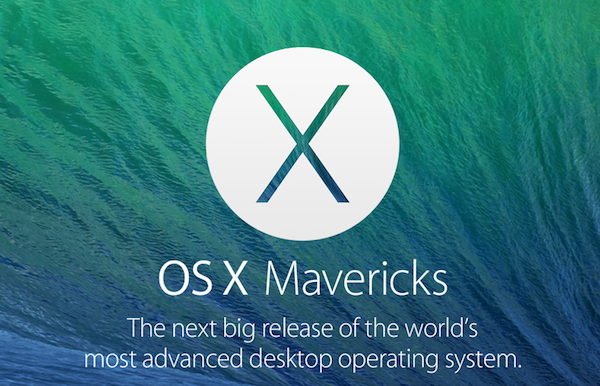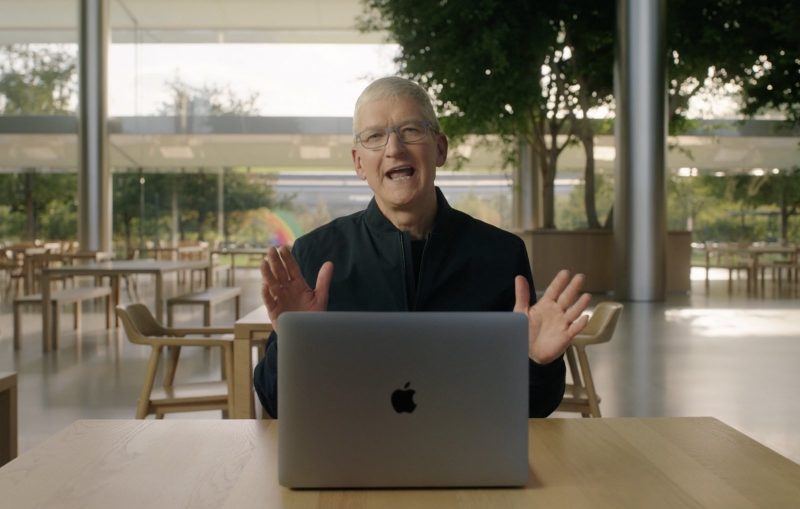【これだけ読んでおけばOK!】「iOS 7」が正式発表!使い勝手を大幅に向上してくれる注目すべき新機能まとめておく!
今回のWWDC2013で世界中が注目していた「iOS 7」の発表。
映像が流れ、「iOS 7」のロックスクリーンが見えた瞬間会場内からは歓声と拍手が沸き起きた。映像が流れ終えた後のTim Cookの表情はかつてないほど満足気だった。
ついに「iOS 7」がベールを脱いだ。シンプルで洗礼されただけではなく、これまで多くの人が待ち望んでいた機能が詰まった過去最大級のアップデートではないだろうか。
新機能が盛り沢山なので長くなってしまうが、「iOS 7」の主要機能をまとめたので紹介する!
忙しい人のための「iOS 7」まとめ
「iOS 7」は紹介したいことで盛り沢山だ。本来はすべて目を通して頂きたいところだが、すべて読んでいる暇がないという人のために個人的にビビっときた「iOS 7」の特徴をまとめてみた!以下からどうぞ。
- 予想通りフラットデザインに。
- 各純正アプリの機能や使い勝手も向上。
- スワイプを中心とした操作が増えた。
- Wi-Fiのオンオフなどを可能にするControl Centerが登場。
- Notification Centerがロック画面からでも見れるように。
- マルチタスクが格好良くなった。
- 写真を日付や撮影場所で分類可能に。
- カメラがフィルター機能に対応。
- App Storeは自動的にアップデートしてくれるように。
- 同じ無線LAN内にいる友人とファイル交換が可能になるAirdrop登場。
- Safariは常にフルスクリーンに!タブがオシャレ。
- 着信拒否や音声のみのFaceTimeにも対応
それでは以下に詳しい情報を書いておく!
「iOS 7」の注目スべき機能まとめ
フラットデザイン
「iOS 7」を見て一目瞭然なのは、噂通りフラットデザインになったこと。賛否両論あるかもしれないが、僕は見やすくてかなり気に入っている。
ロック画面もこれまであった光沢やレイヤーなどをすべて排除し、壁紙が全面的に映し出されるようなUIになった。

Control Center(コントロールセンター)
見た瞬間思わずガッツポーズを取ってしまったのはControl Center。長年、Jailbreakをしていた理由の1つでもある、各種設定項目に素早くアクセスできるようになるという機能。画面下から上にスワイプすることによって上記のような画面が表示される。無線LANや機内モードのオン・オフ、音楽プレイヤー、画面の明るさにアクセスできるようになった。
Notification Center(通知センター)
Notification Centerがついにロックスクリーンからもアクセス可能になった。デザインも格好良くなって嬉しい限り!スクリーンショットを見る限りだと通知をまとめるボタンも大きくなりタップしやすくなっているように見える!
マルチタスク
マルチタスク機能は見た目も機能も大きく改善される!
アプリスウィッチャーを起動するとアプリアイコンの上にそのアプリのスクリーンショットが表示されるようになった。Jailbreak Tweak「Auxo」をさらに改良したような見た目になっている。
機能面についてはすべてのアプリをマルチタスク化できるようになった!Androidにあり、iOSにはこれまでなかった完全マルチタスクがついに実現したのだ!どうやら完全マルチタスクを実現しながらもバッテリー消費を抑える方法を編み出したとか。天才か!
写真アプリ
Photosアプリは写真を日付や撮影場所で分類可能にし、これまiPhoneのカメラで撮影してきた写真を見やすく整理してくれる。iPhoneでバシバシ写真を撮る人は見返す時にかなり楽になるはず!
カメラ
カメラは純正のフィルター機能が搭載された。Instagramで撮影しなくても撮った写真を用意されたフィルターで加工しシェアすることが可能になった。
さらにパノラマビューと通常撮影に加えて正方形サイズの撮影にも対応した。Instagramが発端となり正方形で写真を撮ることが主流となりつつある今日このごろ。Appleも積極的にその流れを取り入れたようだ。カメラ画面で左右へのスワイプで切り替え可能。

Airdrop
隣にいる友人に写真を送る時に今後重宝しそうなのがAirdrop。同じ無線LAN内にいればファイルを楽々交換することが可能になった。
気になるのはMacとのファイル交換が可能になるかどうか。特に言及されていなかったような気がするが、これはかなり期待したいところ…。
Safari
読み込み速度は速いものの、それ以外がダメダメだったMobile Safariも今回猛烈にパワーアップ!
まず、常にフルスクリーンでブラウジングが可能になった。下のボタンが無くなった分、ブラウザを画面一杯に表示することができるようになった。画面の端からスワイプすると前の画面に戻れるのでボタンも不要になったわけだ。

さらに、タブの数も8枚から無制限に!タブの表示もPassbookのように縦に並ぶデザインとなっている。タブを終了したいときは左右にスワイプするだけ!デザインだけではなく、操作性も大きく向上している。

起動時の画面はGoogle Chromeを彷彿させるようなデザインに!Google Chrome同様にiCloudを介して他のデバイスで開いているタブも見ることができる。

Siri
SiriはWikipediaとTwitterを検索することが可能に!これまでよりも多くの質問に回答できるようになっていると期待される。Wi-Fiのオン・オフや画面の明るさも音声で変えられるようになった。
天気、メール、メッセージ、カレンダーアプリ
天気やメール、メッセージはそれぞれ基本的な機能はそのままだが、スワイプを中心とした操作性が増えた印象を受けた。
メッセージアプリの場合、Safari同様に画面の端からスワイプをすることによってメッセージ一覧に戻ることができる。

メールアプリはスワイプでメールの削除などの操作が割り当てられている。

天気アプリはとてもグラフィカルになり、起動するのが楽しくなりそうだ!

カレンダーアプリは分かりやすいほどフラットなデザインになっている。

電話やメッセージ、FaceTimeの着信拒否機能
シレッと発表されていたものの、日本人ユーザーが喜びそうな機能として着信拒否機能が搭載された。これは特定の人からの電話に加えてFaceTimeやメッセージも拒否することができる。拒否、されたくないな…。
「iOS 7」の正式リリースが待ち遠しい!
今回、「iOS 7」の内容次第では初期ユーザーを中心に多くのユーザーがiOSから離れてしまうのではないかと心配していたが、今回の発表を受けてその心配は無用であることが分かって一安心している。
以前から欲しかったControl Center、タブが無限に開けるSafari、ロック画面からでもアクセスできるNotification Center。「iOS 7」はかつてないほど大規模なアップデートであることは間違いない。
多くのユーザーが利用するiOSだからこそこの大胆な変化はハイリスク・ハイリターンだったかもしれないが、僕個人としては大成功だったのではないかと思う。
「iOS 7」の正式リリースは「OS X Mavericks」と同じく秋頃。早く実際に使ってみたい!!
(images via Apple、The Verge、Gizmodo)もっと読む

iOS 26から新機能が大量流出。数十種判明、AI搭載「Health+」もコード内で確認
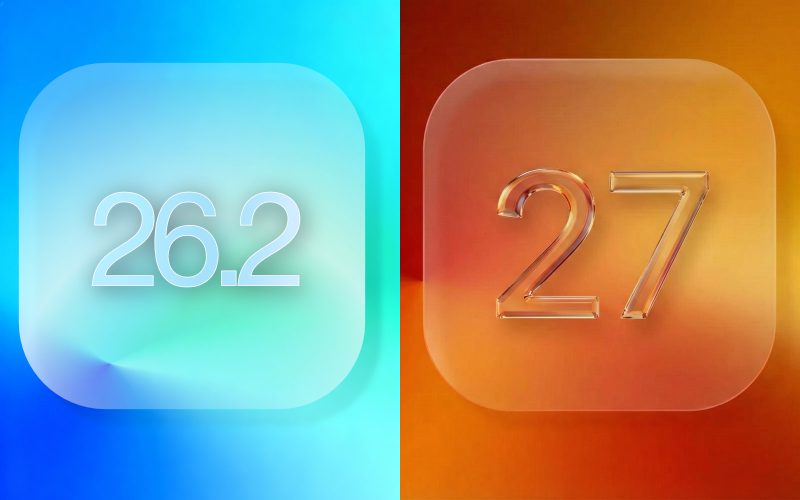
iOS 26.4とiOS 27の新機能が内部ビルドから流出か。大幅刷新のSiriとヘルスアプリ
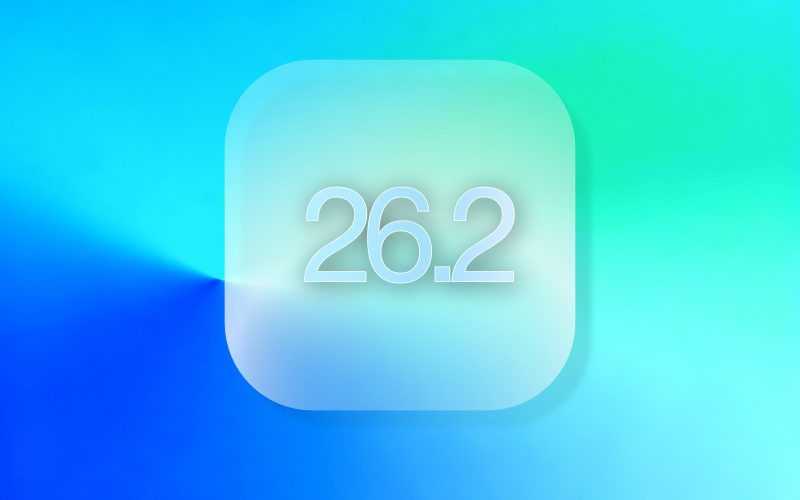
iOS 26.2、正式リリース。Safari初回起動で”ブラウザ選択画面”を表示。Siri置き換えは18日以降か
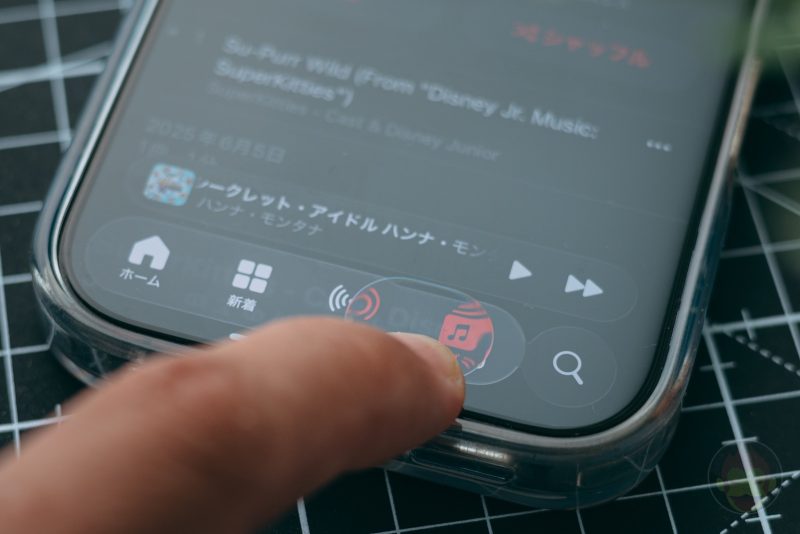
iOS 26.2が来週正式リリースの見通し。”Liquid Glassスライダー”など8つの新機能

iOS 27、新機能より”品質改善”に注力か。AI機能は例外的に拡充へ
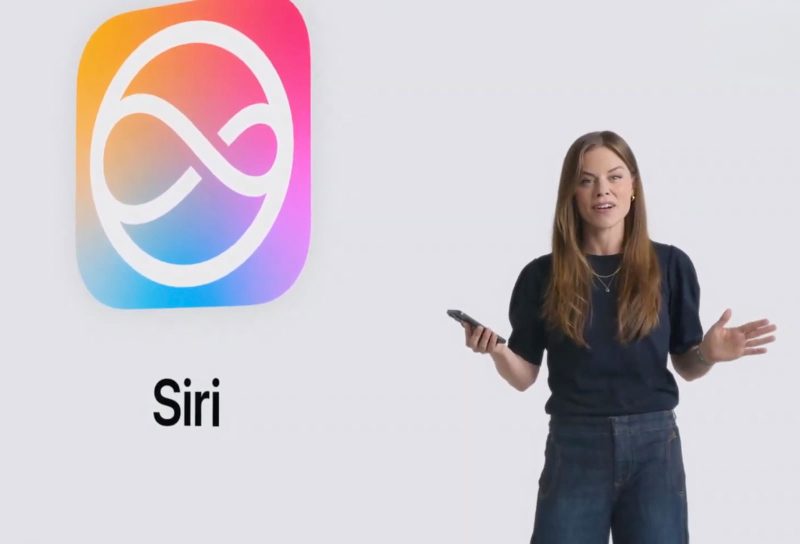
Apple、日本で”Siri不要”の選択を解禁。サイドボタンにAlexaやGemini設定が可能に
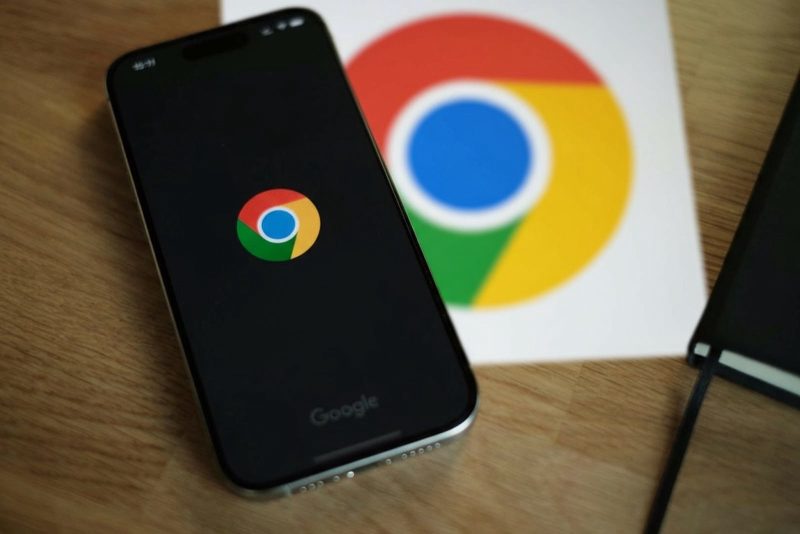
iOS 26.2で日本のiPhoneに「検索エンジン選択画面」が表示されるようになります
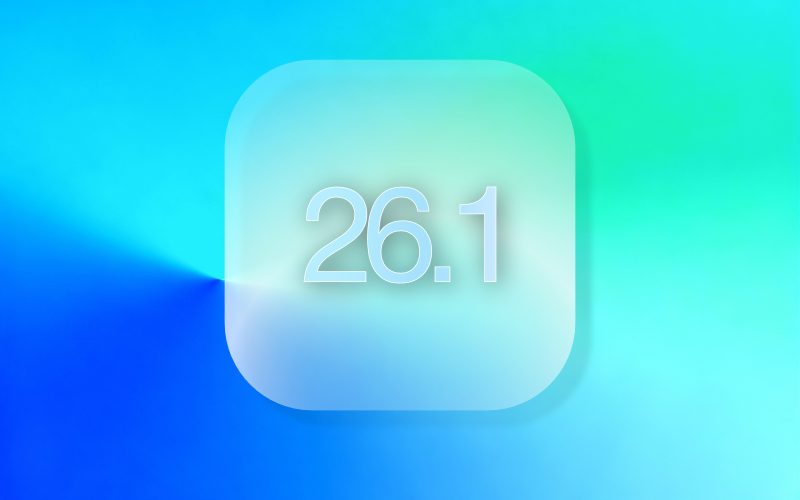
iOS 26.1、正式リリース。Liquid Glassの不透明度調整が可能に、ロック画面カメラも無効化できます
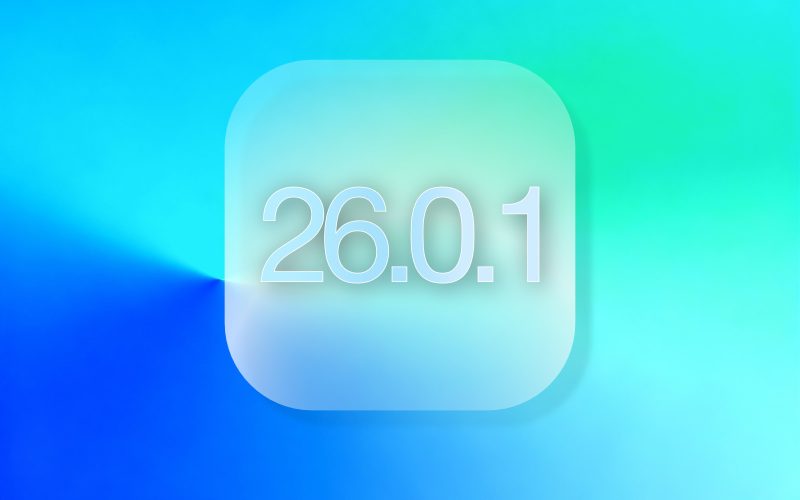
iOS 26.0.1が正式リリース。iPhone 17シリーズのWi-Fi切断問題やカメラノイズを修正
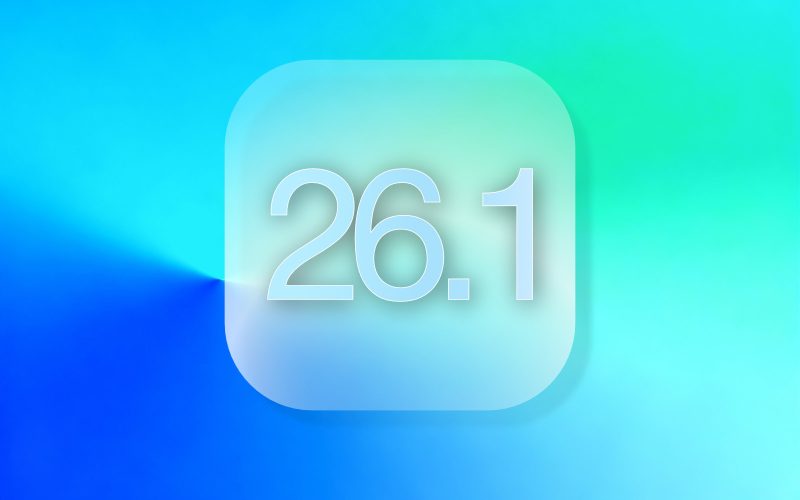
iOS 26.1ベータ版が配信。日本語でライブ翻訳が利用可能に

地味だけど神!iOS 26で使うべき便利すぎる新機能10選
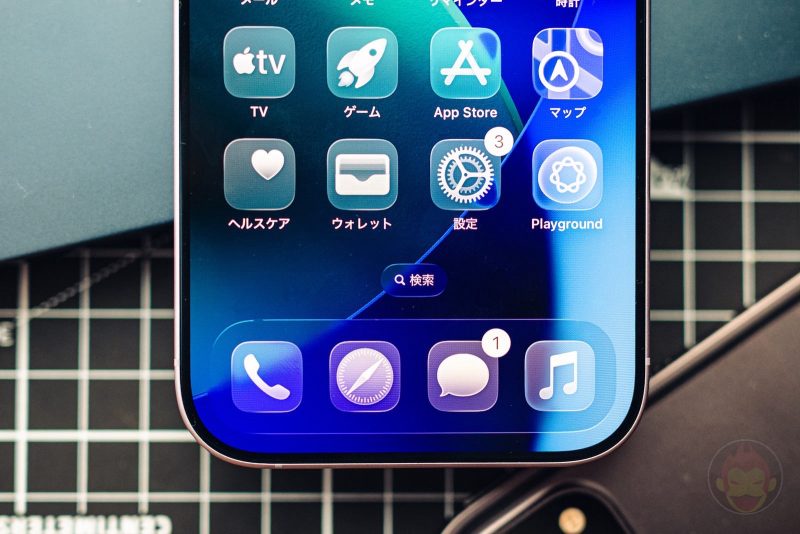
iOS 26の「絶対チェックするべき」新機能7選。iPhoneを買い換えなくても劇的進化

iOS 26、正式リリース!Liquid Glassで完全に生まれ変わるiPhoneの新体験
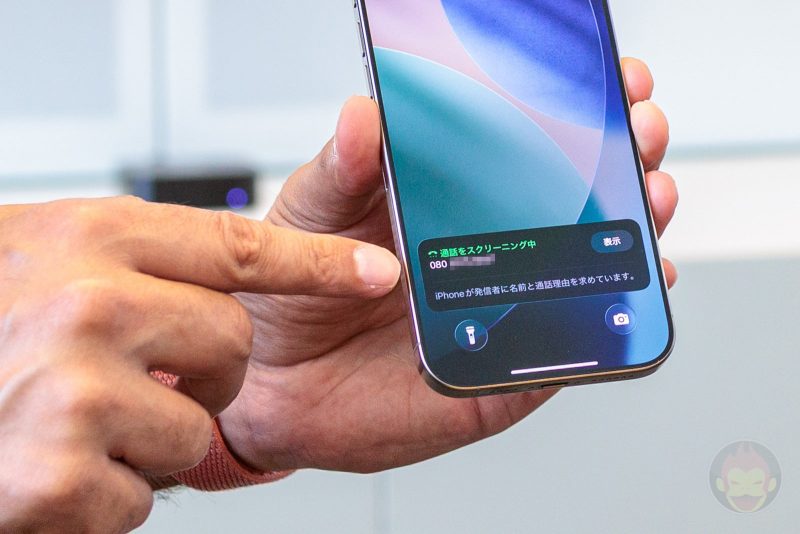
詐欺電話、出る前に見極められる!iOS 26の新機能「着信スクリーニング」が画期的すぎる

iOS 18.6.2緊急リリース。“実際に悪用された”脆弱性を修正、全ユーザーに即座のアップデートを推奨
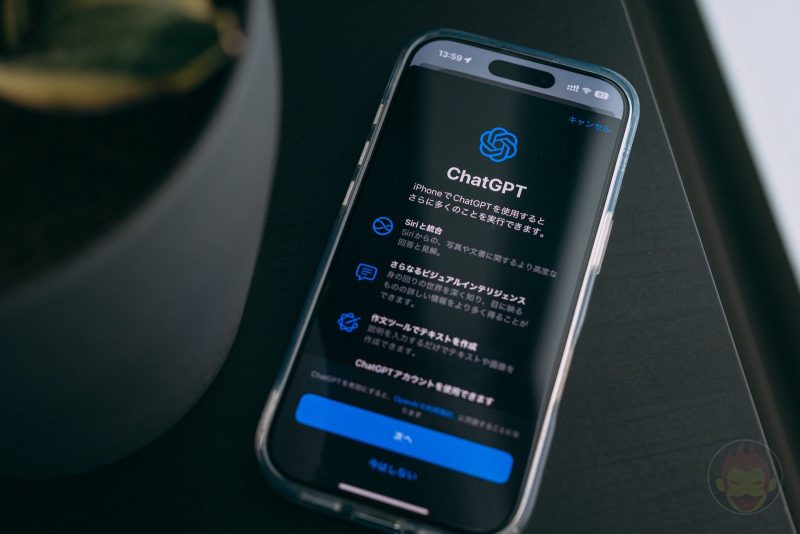
iOS 26でChatGPT-5対応!Apple Intelligenceを介して最新バージョンが利用可能に
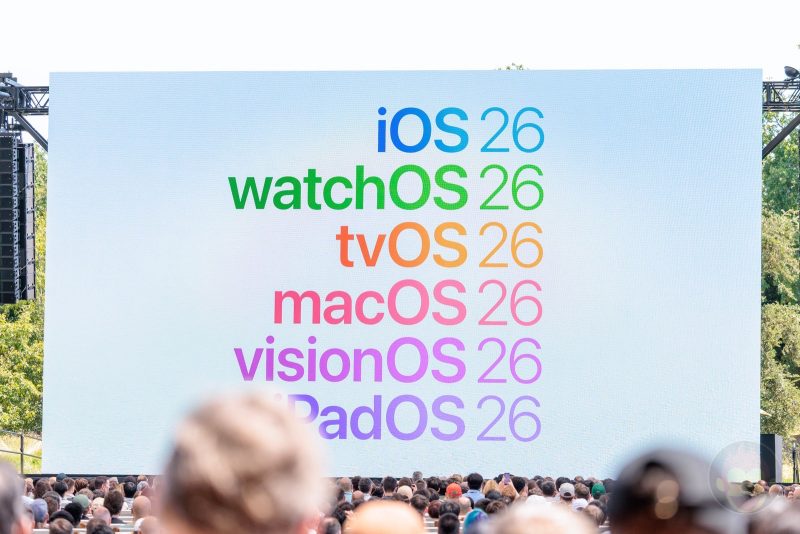
iOS 26やmacOS TahoeなどPublic Beta 2配信開始。NDA違反・バグリスクに要注意

iOS 26で充電管理が”超進化”!AirPodsがもっと使いやすくなる
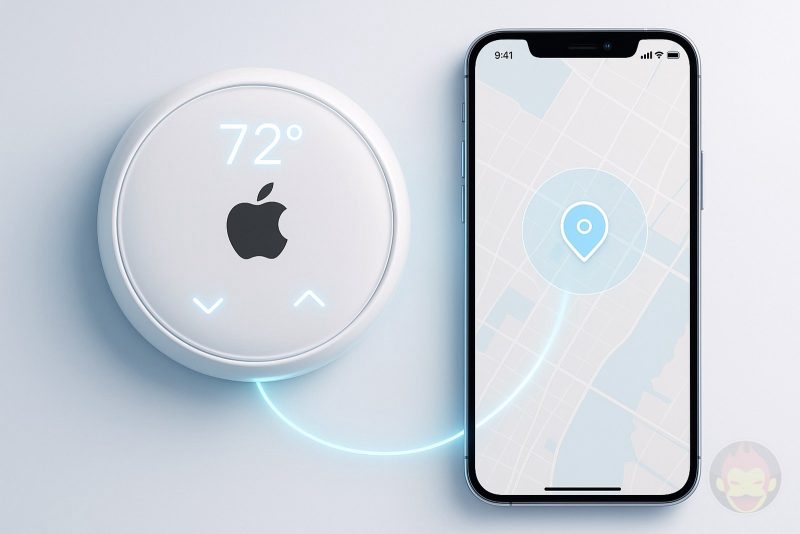
iOS 26の「Adaptive Temperature」機能が発見。マップと連携してサーモスタットを自動調整